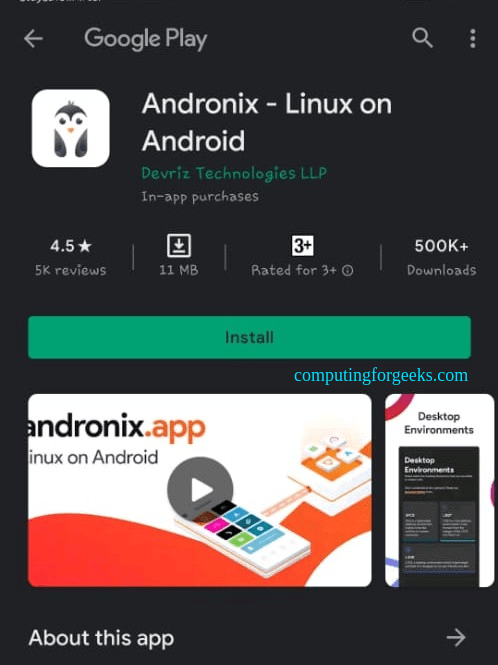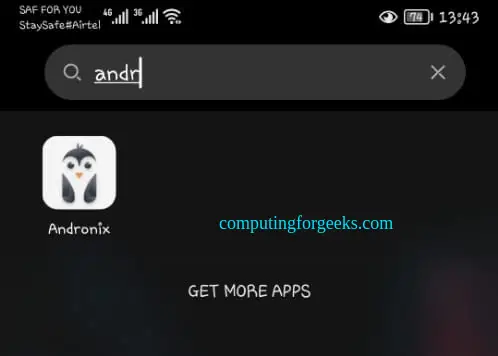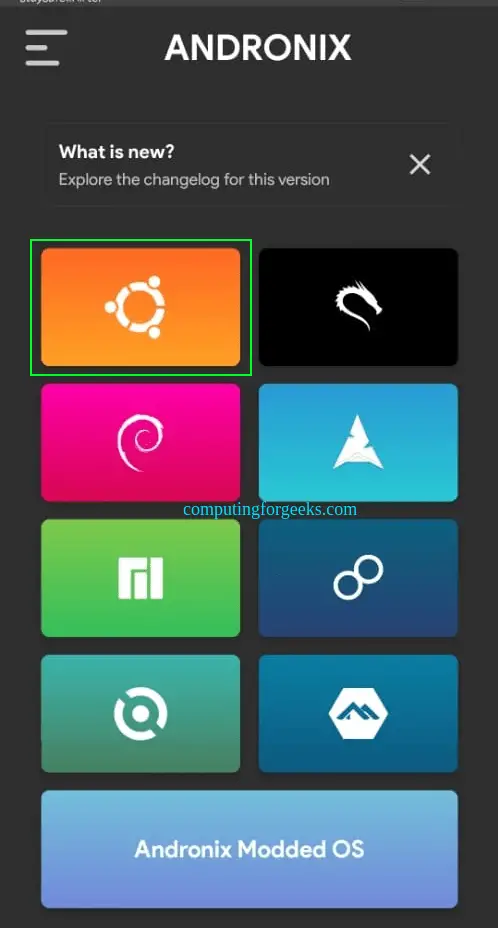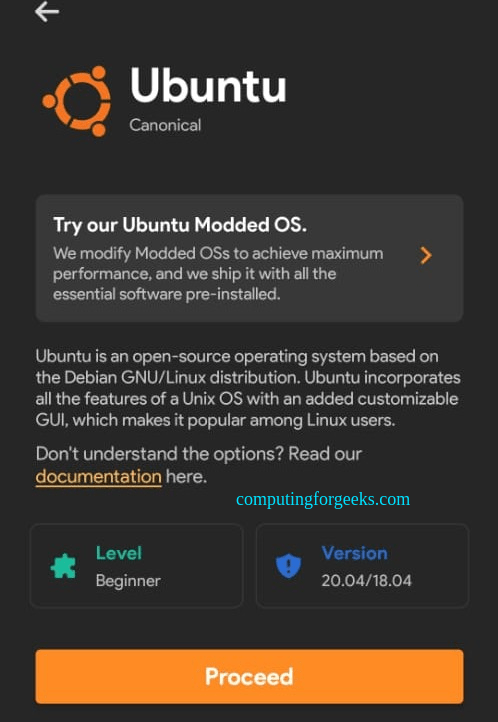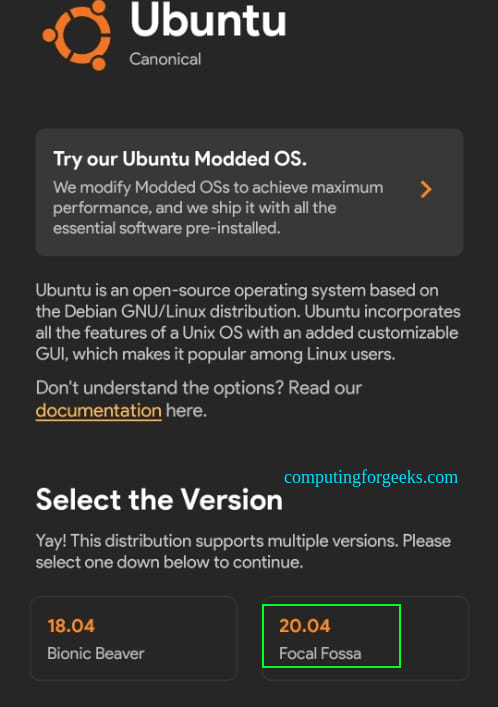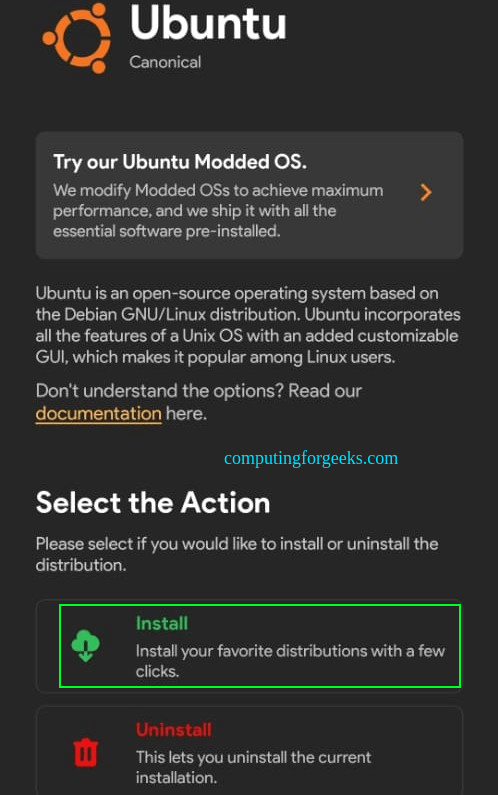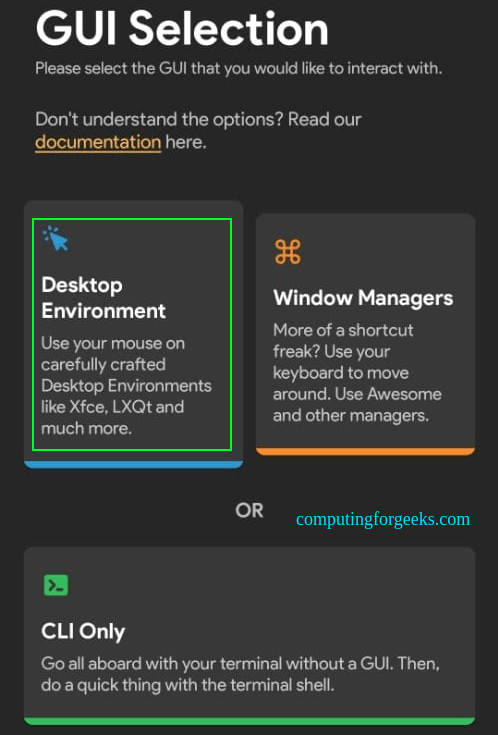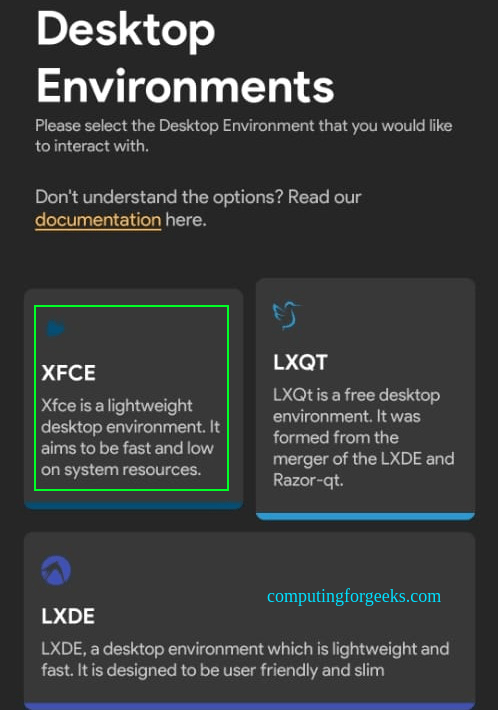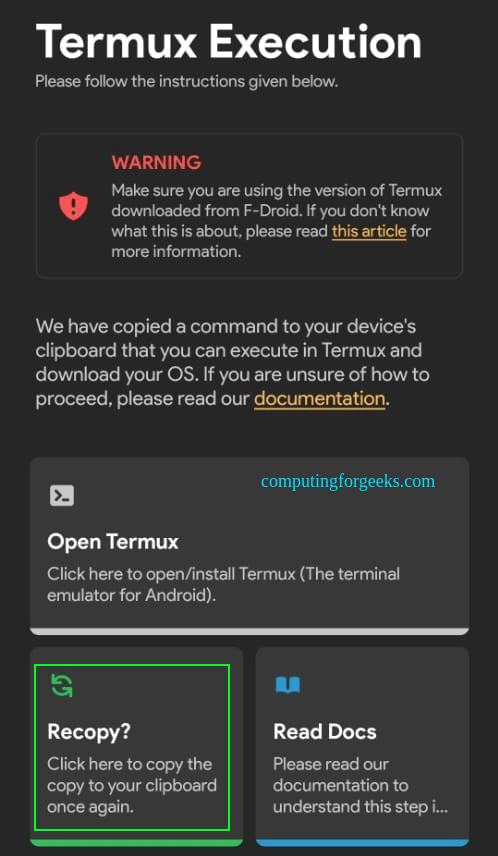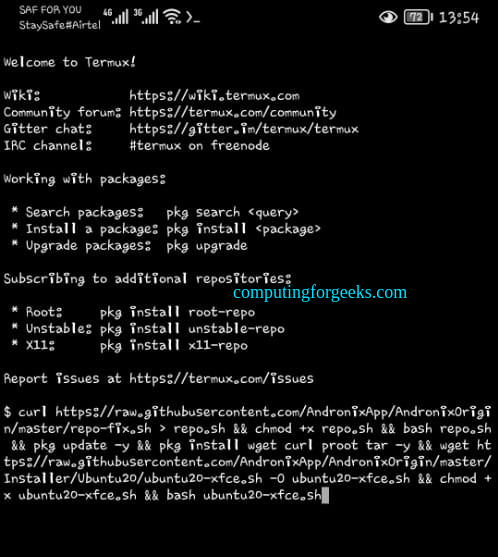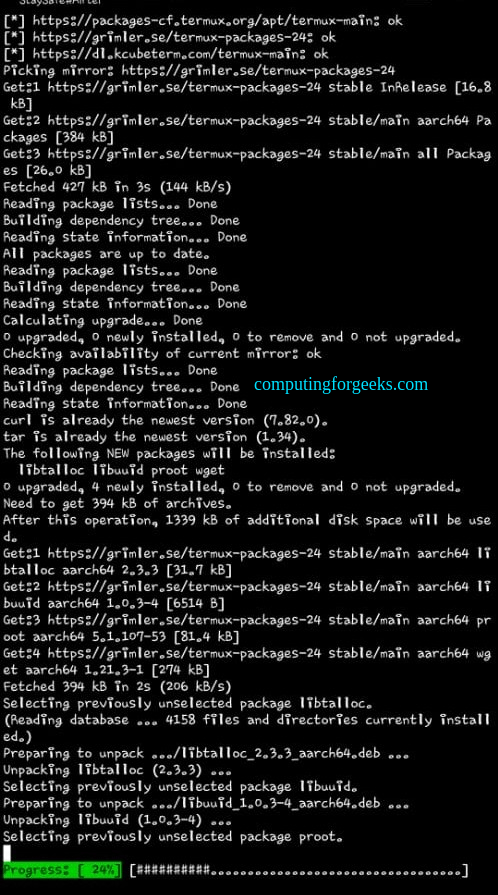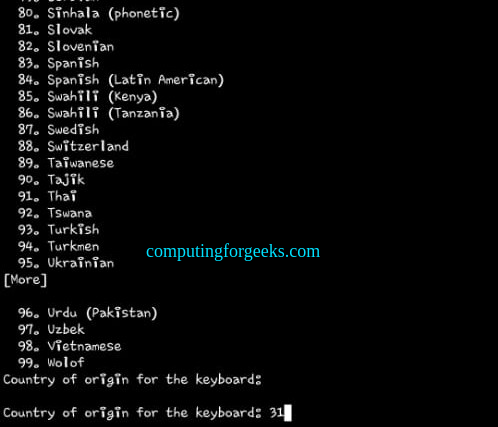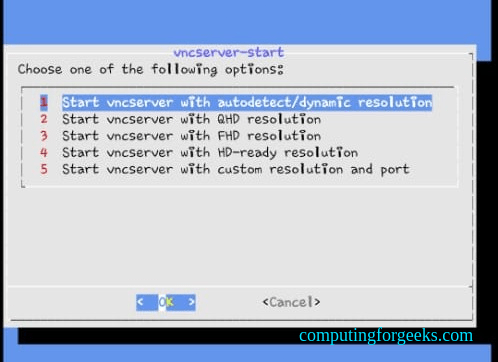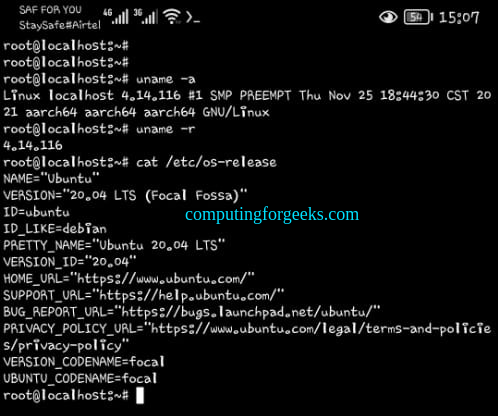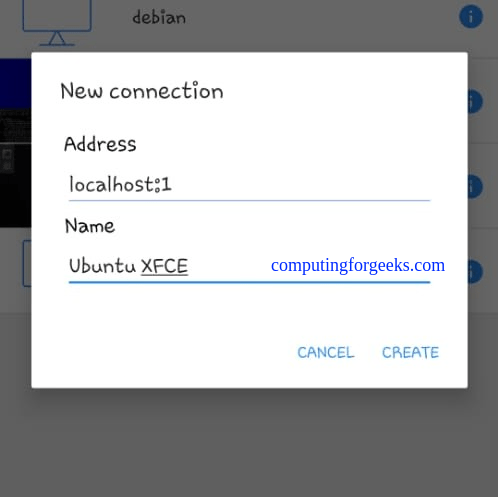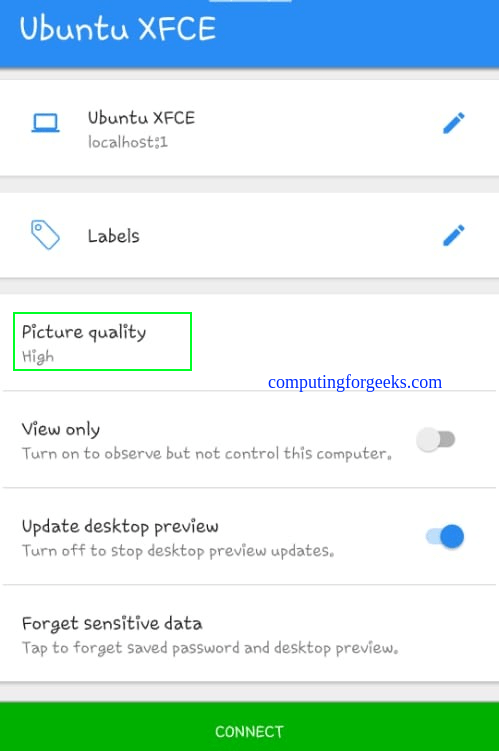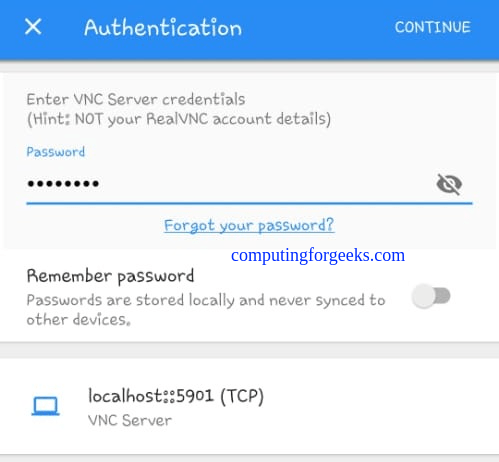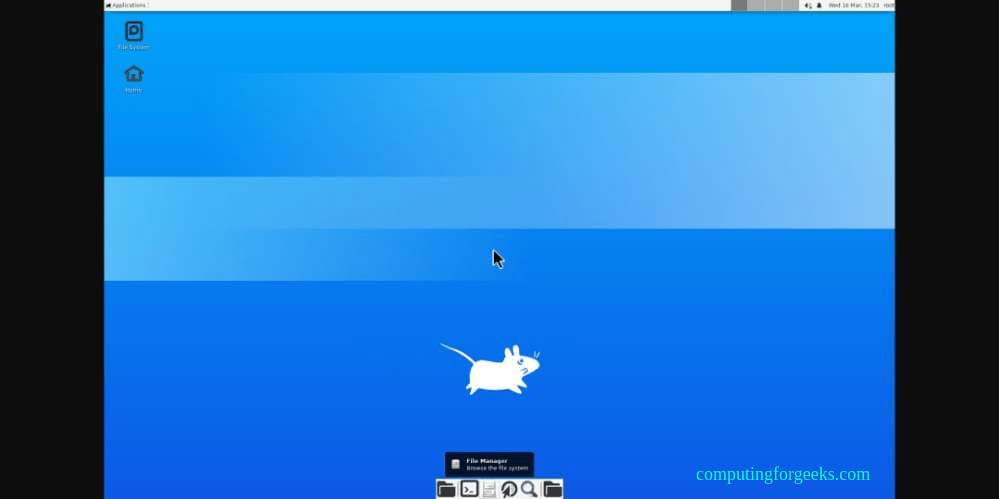如何使用 Andronix 应用程序在 Android 设备上运行 Linux |
很多时候,人们发现自己需要在手机上运行 Linux 应用程序。这可能是因为手机更便携且价格更便宜,或者可能是因为人们丢失了笔记本电脑并且需要去做一些任务。
本指南旨在帮助您使用 Andronix 应用程序在 Android 设备上安装和运行 Linux。由 Prakhar Shukla 和 Anurag Verma 开发的 Andronix 应用程序最初是他们在 2019 年锻炼后骑行时产生的一个想法。随后,这个想法被转换为一款可帮助用户安装的应用程序Android 设备上的 Linux。然而,在他们的第一个版本中,存在一些错误,该应用程序由于版本过时而很难看。他们后来进行了一些改进,构建了一个有吸引力的应用程序,现在可以帮助世界各地的许多人。
Andronix 的惊人功能是,所有未修改的发行版都完全无广告,您可以根据需要免费使用它们。修改后的操作系统是付费的,但非常方便携带,因为它是终身购买,在设备上安装无限制。
支持的 Linux 操作系统有:
未修改的操作系统
- 德班
- 拱
- 乌班图
- 曼扎罗
- 阿尔卑斯山
- 空白
- 卡利语
- 软呢帽
修改操作系统
- Ubuntu XFCE
- Debian XFCE
- Ubuntu KDE
- Manjaro XFCE
支持的桌面环境有:
- LXDE
- LXQT
- XFCE
本指南将引导您了解如何使用 Andronix 应用程序在 Android 设备上运行 Linux。
1. 在Android上安装Andronix应用程序
最新的 Android 应用程序版本可以从 Playstore 安装。
您也可以从 Andronix 应用程序 Github 发布页面下载 APK 文件。下载后,单击 APK 文件安装应用程序。
安装后,Andronix 应用程序应出现在应用程序菜单上。
2. 使用 Andronix 应用程序在 Android 设备上安装 Linux
启动后,应用程序将从以下页面开始。
此页面包括已修改和未修改的 Linux 发行版。为了本指南的目的,我将安装未修改的 Ubuntu Linux。单击 Linux 发行版并按以下步骤操作。
单击“继续”安装未修改的 Ubuntu 操作系统。选择所需的 Ubuntu 版本。
选择后,点击安装
选择是否要安装带有桌面环境、窗口管理器或仅命令行的操作系统。对于本指南,我将选择桌面环境。
选择首选桌面环境(XFCE)
安装 Termux,这将使您能够执行终端命令。该应用程序可以从官方 Termux 页面下载,如果您从 Playstore 安装它,它可能无法运行,因为它不包含最新版本。
安装完成后,返回安装并继续安装 Linux。 重新复制命令,打开 termux,粘贴并运行命令
按 Enter 启动安装。
在安装过程中,您将需要进行多项配置,例如时区、语言和键盘,如下所示:
坐下来放松,等待安装完成。设置用于访问机器的 VNC 密码。您还需要设置 VNC 分辨率。
设置完成后,您将继续并验证安装。
3. 使用VNC客户端连接到Android上的Linux
像 RealVNC 这样的 VNC 客户端允许您访问已安装计算机的桌面。在 VNC 查看器上,添加 IP 为 localhost:1 的连接:
创建连接后,您现在可以将图片质量调整为高
现在连接到计算机,并提供 VNC 密码集。
连接成功后,您应该会看到下面的 Ubuntu XFCE 桌面。
使用后需要关闭系统,在termux上运行以下命令。
vncserver-stop杀死端口 1 中的服务。
现在VNC此时将不可用。要再次启动 VNC,请运行以下命令:
vncserver-start键入 1 以激活 VNC 服务器。现在您可以使用VNC客户端连接到VNC服务器并再次查看桌面。
瞧!
您已使用 Andronix 应用程序在 Android 设备上成功安装了 Linux。现在您可以像在 Linux 笔记本电脑/台式机上执行一样执行任务。我希望这很重要。
查看更多:
- 使用 UserLAnd 在 Android 上安装和运行 Linux 发行版,无需 root
- 使用 Waydroid 在 Linux 上运行 Android 操作系统
- 从 Linux 和 Android 设备连接到 Algo VPN 服务器